Habilitar o Deshabilitar el Control de Cuentas de Usuario (UAC) en Windows
Este tutorial te muestra cómo cambiar la configuración de UAC en Microsoft Windows.
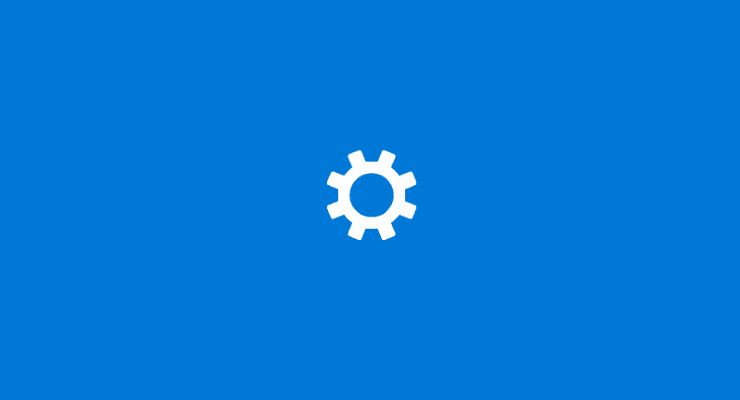
Una función que quizás no conozca en Windows 10 es la opción de "ajuste de ventana". El ajuste de ventanas le permite ajustar ventanas para que ocupen una sección específica de la pantalla. Es posible abrir una ventana para ocupar un cuarto o la mitad del monitor o para llenar el espacio restante. Esta función es bastante útil, aunque puede que no sea para todos. Esta guía cubrirá cómo habilitar y deshabilitar la disposición automática de ventanas a través del ajuste de ventanas en Windows 10.
Puede ajustar una ventana haciendo clic y arrastrando la ventana hasta que el cursor toque el borde de la pantalla. Puede ajustar a la mitad izquierda o derecha del monitor arrastrando la ventana hacia el borde izquierdo o derecho. También puede ajustar a una cuarta parte del monitor arrastrando la ventana a la esquina respectiva de la pantalla.
Sugerencia: puede ver un contorno delgado de vista previa de dónde se ajustará la ventana, antes de soltar el botón del mouse. Si no quiere que se rompa allí, retire la ventana sin soltarla.
Las opciones de ajuste de ventana se encuentran en la aplicación Configuración. Para acceder a ellos, presione la tecla de Windows, escriba "Configuración de ajuste" y presione enter. La configuración de ajuste se enumera en "Trabajar con varias ventanas". Hay cuatro configuraciones, la primera configuración es un simple interruptor de encendido / apagado. Con esto desactivado, el ajuste de ventana está completamente deshabilitado.
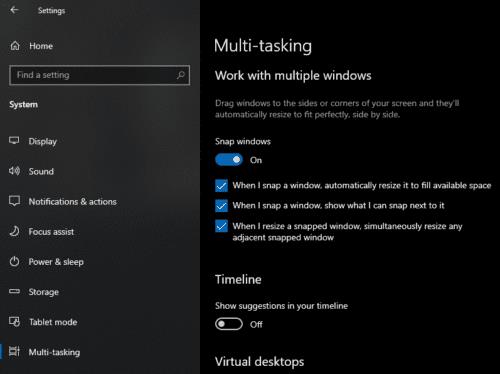
Al estrechar una ventana rota, otras ventanas rotas se ensancharán para llenar el espacio.
La segunda configuración es "Cuando abro una ventana, la redimensiono automáticamente para llenar el espacio disponible". Si esta configuración está desactivada, las ventanas siempre se ajustarán exactamente a la mitad o una cuarta parte del monitor. Sin embargo, si esta opción está habilitada, el ajuste es un poco más flexible. Si coloca una ventana en la mitad izquierda de su monitor y luego la estrecha manualmente, puede llenar el espacio restante colocando una segunda ventana a la derecha del monitor.
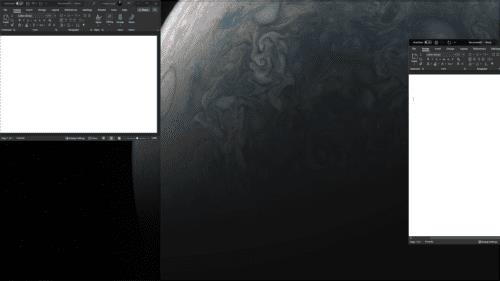
Al abrir una ventana, intentará llenar el espacio disponible.
La tercera configuración es "Cuando abro una ventana, muestra lo que puedo ajustar junto a ella". Si abre una ventana y hay un espacio sin una ventana rota, se mostrarán otras ventanas que se pueden ajustar a ese espacio. Esto está diseñado para facilitar el llenado del espacio restante.
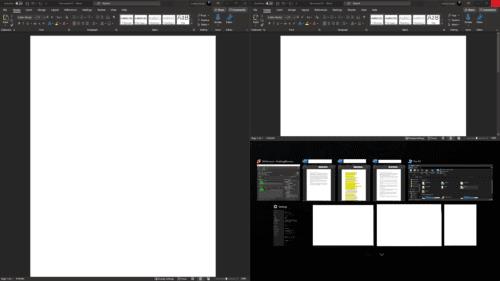
Al abrir una ventana, intentará llenar el espacio disponible.
La cuarta y última configuración es "Cuando cambio el tamaño de una ventana ajustada, cambie simultáneamente el tamaño de cualquier ventana ajustada adyacente". Por ejemplo, si dos ventanas se ajustan a la mitad del monitor cada una y esta configuración está habilitada y hace clic y arrastra una ventana para que sea más estrecha, la otra ventana se ampliará para que coincida. Si esta configuración está deshabilitada, la segunda ventana no se ampliará automáticamente.
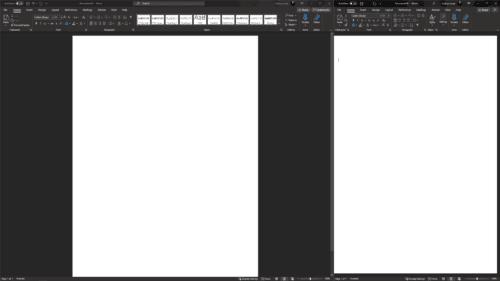
Al estrechar una ventana rota, otras ventanas rotas se ensancharán para llenar el espacio.
Tener todas estas opciones habilitadas puede ser realmente útil si desea organizar varias ventanas para que se muestren a la vez, por ejemplo, si trabaja con varios programas o monitores. Para habilitar o deshabilitar cualquiera de ellos, simplemente haga clic en sus respectivos controles deslizantes una vez, el cambio se aplicará instantáneamente.
Este tutorial te muestra cómo cambiar la configuración de UAC en Microsoft Windows.
Cómo habilitar o deshabilitar la función de Protección de Archivos de Microsoft Windows utilizando el Registro y otros métodos para Windows 10 y 11.
Si no puedes cambiar la configuración de tu ratón en Windows 10, actualiza o reinstala los controladores del ratón. O ejecuta el solucionador de problemas de hardware y dispositivos.
El error 0X800701B1 indica que un dispositivo no existe en Windows 10, generalmente asociado a problemas con discos duros externos.
¿Tiene dificultades para solucionar el código de error 0xc00000e9 de Windows 10? ¡Pruebe estos conjuntos de soluciones y vuelva a hacer que su PC o computadora portátil funcione!
¿Su actualización de Windows se atascó durante una actualización? Aquí le mostramos cómo solucionar el problema de Windows 10 atascado.
Descubre cómo mostrar archivos y carpetas ocultos en Windows 10. Aprende las mejores técnicas para habilitar visibilidad a elementos que no se ven por defecto.
¿Quiere habilitar la integridad de la memoria de Windows? Aquí hay 9 formas de corregir el error de integridad de la memoria en Windows 11/10.
Para INSTALAR el Administrador de paquetes de Windows (winget), descargue el Instalador de aplicaciones en Windows 10 y use el comando winget.
Windows 10 ahora puede recibir mejoras de funciones a través de Windows Feature Experience Pack, facilitando actualizaciones rápidas y eficientes.
¿Quieres abrir automáticamente tus sitios web favoritos al iniciar Windows 10 u 11? Descubre cómo configurar esta facilidad y mejora tu productividad.
¿Tiene problemas con una pantalla incómodamente ampliada en su PC con Windows 10 u 11? Esto es lo que puede hacer para solucionar el problema.
Si Microsoft Word sigue fallando en su PC con Windows, lea este artículo mientras lo ayudamos con todos los métodos para solucionar el problema.
Ahora que sabemos que las actualizaciones futuras de Windows 10 reservarán 7 GB de espacio en nuestros discos duros, hay una manera de evitar que esto suceda. Mientras el reservado
Imagínese esto: necesita instalar un nuevo software en su PC con Windows. Lo más probable es que se dirija a un sitio web, tratando de no hacer clic en la basura en la página,
Cuando instala una impresora, su PC con Windows 10 debería detectar su impresora automáticamente; de forma inalámbrica en su red doméstica, o conectó directamente la impresora a
La duración de la batería a menudo puede convertirse en un tema delicado, ya que se ve afectada por la forma en que usa su PC con Windows 10. Los juegos acabarán con la batería rápidamente, pero la web general
Microsoft ha prestado mucha más atención a su aplicación Windows 10 Sticky Notes últimamente. La versión 3.0 reciente de las aplicaciones fue encabezada por la sincronización entre dispositivos
Tener una unidad de recuperación de Windows 10 debería ser un componente clave de su estrategia de copia de seguridad y recuperación. Si bien no es una copia de seguridad en sí, se puede utilizar una unidad de recuperación para
Windows 10 ofrece una serie de funciones nuevas y mejoras a las funciones anteriores, muchas de las cuales es posible que no conozca por completo. Espacios de almacenamiento es una de esas características.
Si experimentas errores o bloqueos, sigue los pasos para una restauración del sistema en Windows 11 para regresar tu dispositivo a una versión anterior.
Si estás buscando las mejores alternativas a Microsoft Office, aquí tienes 6 excelentes soluciones para comenzar.
Este tutorial te muestra cómo puedes crear un icono de acceso directo en el escritorio de Windows que abre un símbolo del sistema en una ubicación específica de la carpeta.
¿Es Start11 mejor que la barra de tareas de Windows? Echa un vistazo a algunas de las ventajas clave que Start11 tiene sobre la barra integrada de Windows.
Descubre varias maneras de solucionar una actualización de Windows dañada si tu máquina tiene problemas después de instalar una actualización reciente.
¿Estás luchando por descubrir cómo establecer un video como protector de pantalla en Windows 11? Revelamos cómo hacerlo utilizando un software gratuito que es ideal para múltiples formatos de archivos de video.
¿Te molesta la función Narrador en Windows 11? Aprende cómo deshabilitar la voz del narrador de múltiples maneras fáciles.
Mantener múltiples bandejas de entrada de correo electrónico puede ser complicado, especialmente si tienes correos importantes en ambos. Este artículo te mostrará cómo sincronizar Gmail con Microsoft Outlook en dispositivos PC y Mac de Apple.
Cómo habilitar o deshabilitar el sistema de archivos cifrados en Microsoft Windows. Descubre los diferentes métodos para Windows 11.
Te mostramos cómo resolver el error Windows no puede iniciar sesión porque no se puede cargar su perfil al conectar a una computadora a través de Escritorio Remoto.



![Qué es No se puede iniciar el error 0xc00000e9 y cómo resolverlo [8 soluciones probadas] Qué es No se puede iniciar el error 0xc00000e9 y cómo resolverlo [8 soluciones probadas]](https://cloudo3.com/resources4/images1/image-5269-1109093426163.png)






















